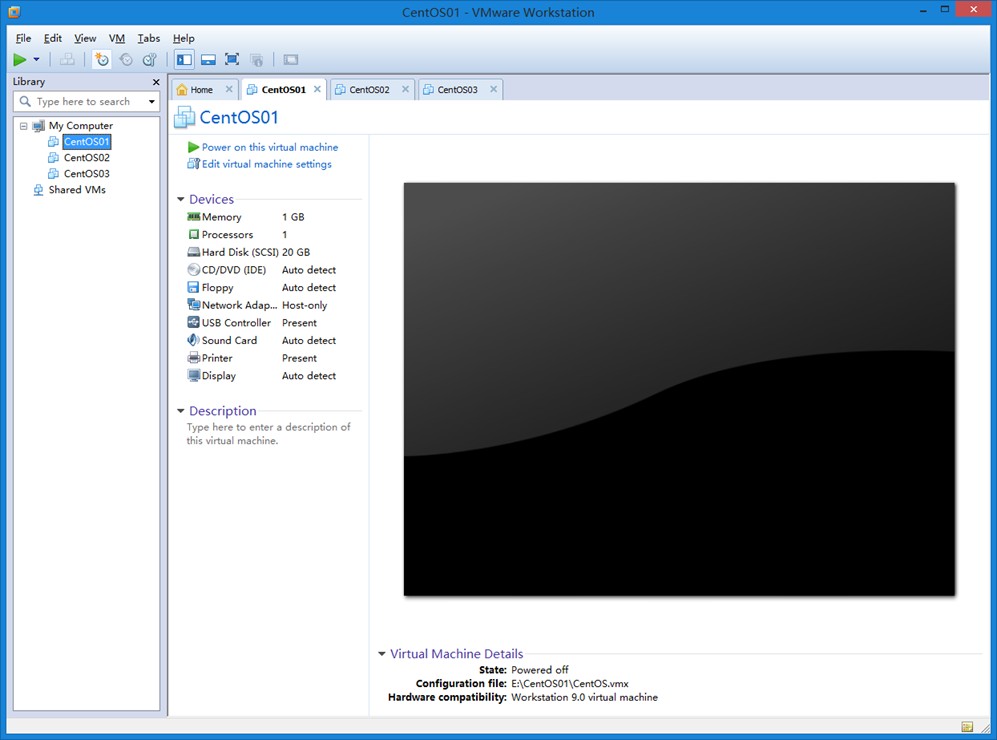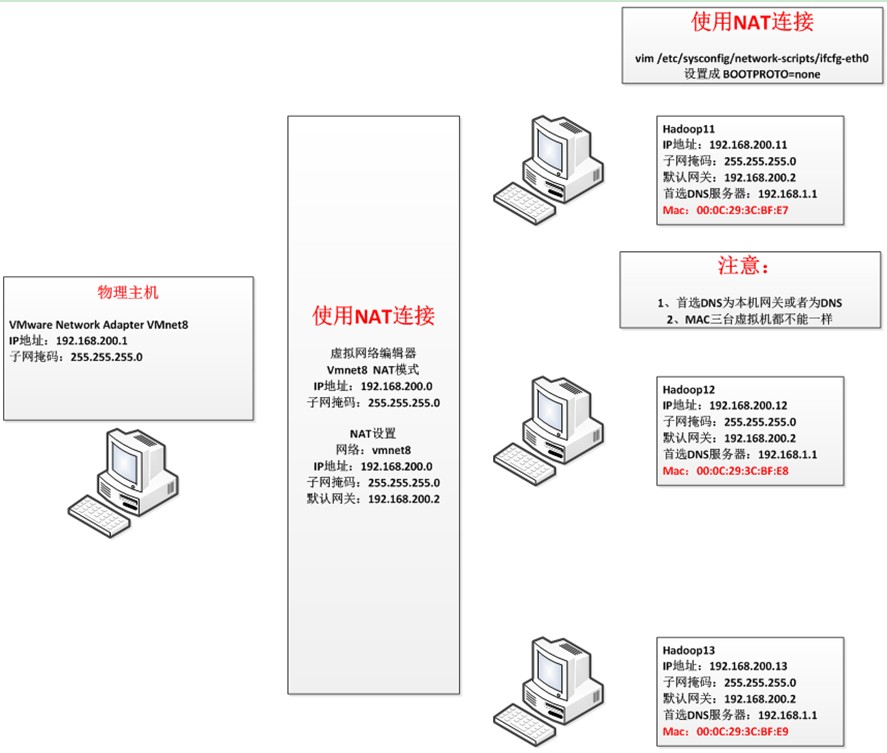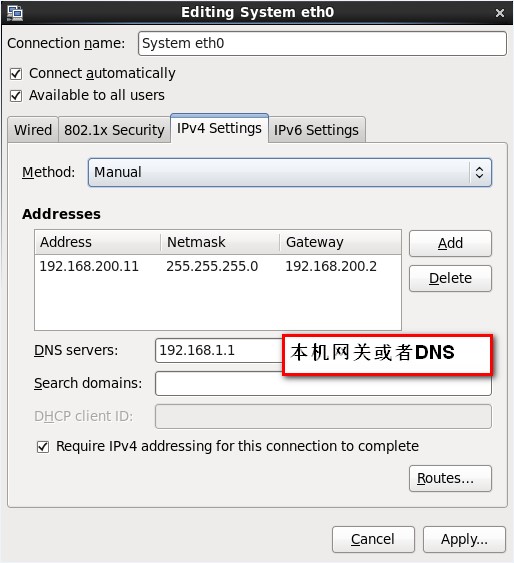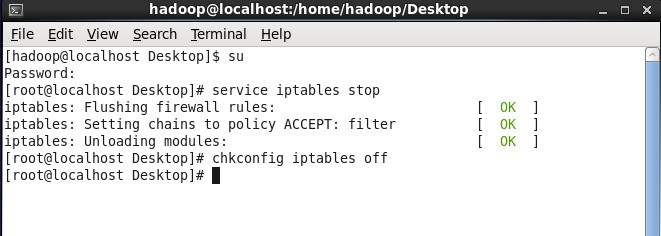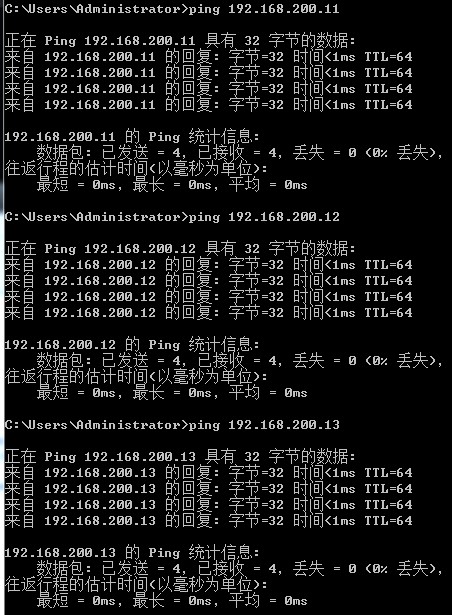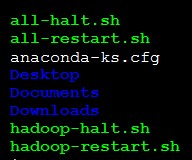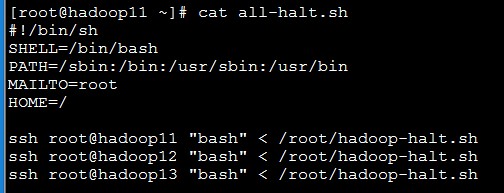虛擬機器:三臺虛擬機器互通且連網
目錄
一、虛擬機器
- 相關軟體
- 虛擬機器安裝
- Linux系統安裝
1) 使用三個Linux虛擬機器 - 多臺虛擬機器互通且上網
1) 多臺配置注意事項
2) 虛擬機器軟體的配置
3) Windwos 的配置
4) Linux的配置
5) 防火牆
6) 多臺虛擬機器互通結果
二、 Linux系統設定
- 注意事項
- 修改localhost方法
- Windows&Linux域名解析
- ssh免密登陸的配置方法兩種:
- 使用者許可權
- Linux批量關機和重啟
- 所有節點安裝Java
- 所有節點配置NTP服務
一、虛擬機器
1.相關軟體
2.虛擬機器安裝
註冊碼
JV0GK-8C3EM-5ZD21-U89NM-03K0L
5G47N-48H13-VZX61-728Q2-93TJX
5F4JV-A804M-4Z421-0V1N2-33EMY
0V6UY-4Z29L-8ZNQ1-R80QK-ACWL6
MZ2RU-D1K50-PZAX9-UK176-82Q7H
4A25F-4010Q-5ZQJ9-21CNH-AATJH
3.Linux系統安裝
1)使用三個Linux虛擬機器
4.多臺虛擬機器互通且上網
1)多臺配置注意事項
問題:
mac : 00:0C:29:10:24:0F centos6.7
mac : 00:0C:29:58:34:B1 CENTOS6.5
備註:這張圖片是最核心的部分,博文的濃縮,一定要看懂
2)虛擬機器軟體的配置
每臺機器提前為NAT連線
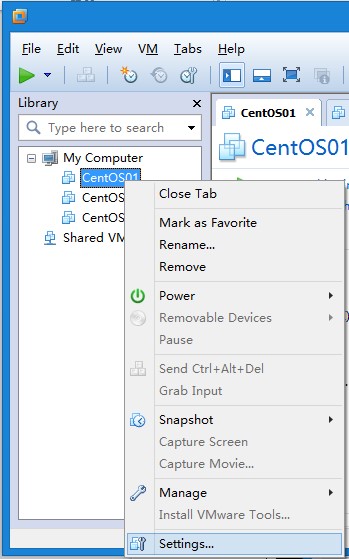
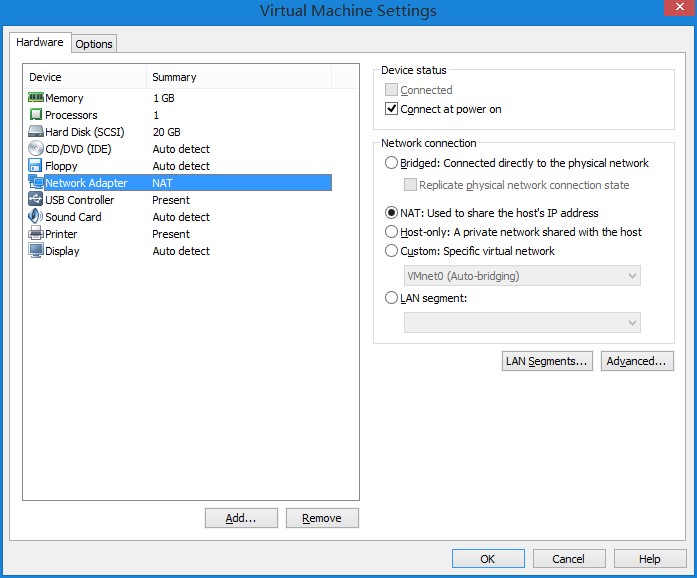
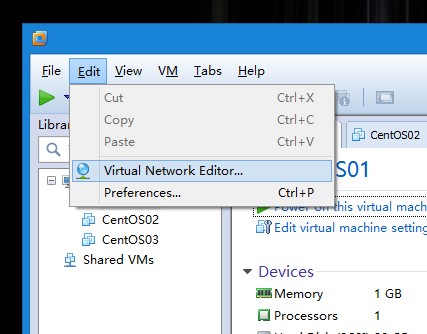
3)Windwos 的配置
4)Linux的配置
第一次用I move 簡單一些。
如果I move則這臺機器網絡卡(實體地址)只有一個。
如果I cope則這臺機器網絡卡(實體地址)還有則需要重新改,比較麻煩。
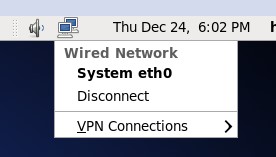
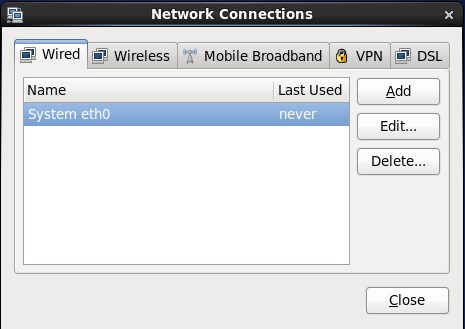
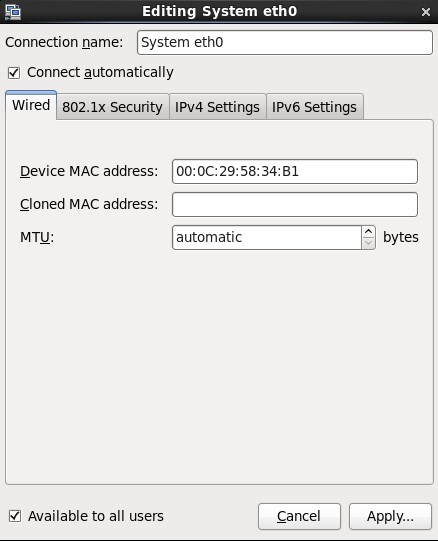
5)防火牆
1)重啟後生效
開啟:chkconfig iptables on
關閉:chkconfig iptables off
2) 即時生效,重啟後失效
開啟: service iptables start
關閉:service iptables stop
6)多臺虛擬機器互通結果
二、Linux系統設定
1.注意事項
全部用root許可權登入
2.修改localhost方法
方法一:暫時修改機器名:hostname
用hostname命令可以臨時修改機器名,但機器重新啟動之後就會恢復原來的值。
#hostname //檢視機器名
#hostname -i //檢視本機器名對應的ip地址
方法二:永久性修改機器名:修改系統配置檔案
修改/etc/sysconfig/network //修改這個系統配置檔案,才能有效改變機器名
/etc/hosts //hostname命令讀這個配置檔案
直接修改/etc/hosts檔案,系統本身用到主機名的地方不會變化,所以
/etc/hosts 是網路中用的,/etc/sysconfig/network是本機起作用
重啟電腦
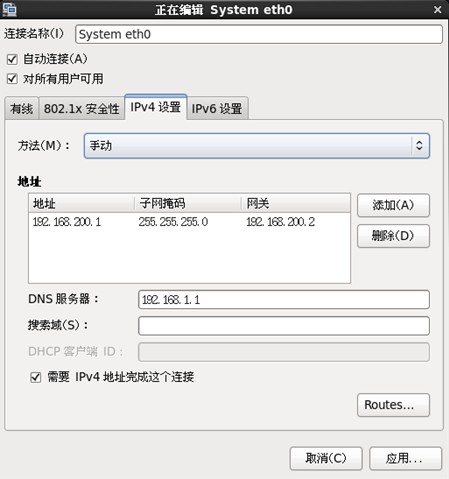
IP不一樣,閘道器一樣,DNS一樣
3.Windows&Linux域名解析
Windows 的域名解析
C:\Windows\System32\drivers\etc\hosts 192.168.2.11 hadoop11
192.168.200.11 hadoop11
192.168.200.12 hadoop12
192.168.200.13 hadoop13
Linux的域名解析
vi /etc/hosts
4.ssh免密登陸的配置方法兩種:
1、ssh-keygen -t rsa在客戶端生成金鑰對
把公鑰拷貝給要登入的目標主機,
目標主機上將這個公鑰加入到授權列表 cat id_rsa.pub >>authorized_keys
目標主機還要將這個授權列表檔案許可權修改為600 chmod 600 authorized_keys
在使用者目錄下面實行五步:
rm -rf .ssh/
ssh-keygen -t rsa
cat .ssh/id_rsa.pub >> .ssh/authorized_keys
chmod 700 .ssh
chmod 600 .ssh/authorized_keys
2、只需要在客戶端上操作就可以
ssh-keygen -t rsa在客戶端生成金鑰對
ssh-copy-id B主機
ssh-keygen -t rsa
ssh-copy-id yun-11
5.使用者許可權
vi /etc/sudoers
6.Linux批量關機和重啟
ssh root@hadoop11 "bash" </root/hadoop-halt.sh
ssh root@hadoop12 "bash" </root/hadoop-halt.sh
ssh root@hadoop13 "bash" </root/hadoop-halt.sh7.所有節點安裝Java
jdk-8u65-linux-x64.tar.gz
檢視Java版本:java -version
查詢java資訊:rpm -qa | grep gcj
解除安裝預設java :rpm -e –nodeps java-1.5.0-gcj-1.5.0.0-29.1.el6.x86_64
tar zxvfjdk-8u65-linux-x64.tar.gz
vi /etc/profile
export JAVA_HOME=/usr/app/jdk1.8
export PATH=.:
8.所有節點配置NTP服務
叢集中所有主機必須保持時間同步,如果時間相差較大會引起各種問題。 具體思路如下:
master節點作為ntp伺服器與外界對時中心同步時間,隨後對所有datanode節點提供時間同步服務。
所有datanode節點以master節點為基礎同步時間。
所有節點安裝相關元件: yum install ntp 。完成後,配置開機啟動:chkconfig ntpd on ,檢查是否設定成功: chkconfig –list ntpd 其中2-5為on狀態就代表成功。
1)主節點配置[ ntp相關資料在最下面,.詳細說明下]
在配置之前,先使用ntpdate手動同步一下時間,免得本機與對時中心時間差距太大,使得ntpd不能正常同步。這裡選用127.127.1.0作為對時中心,ntpdate -u 127.127.1.0 。
ntp服務只有一個配置檔案[ NTP配置文件只有一個 /etc/ntp.conf,看看我的ntp.conf ],配置好了就OK。 這裡只給出有用的配置,不需要的配置都用#注掉,這裡就不在給出:
driftfile /var/lib/ntp/drift
restrict 127.0.0.1
restrict -6 ::1
restrict default nomodify notrap
server 127.127.1.0 prefer
includefile /etc/ntp/crypto/pw
keys /etc/ntp/keys配置檔案完成,儲存退出,啟動服務,執行如下命令: service ntpd start
檢查是否成功,用ntpstat命令檢視同步狀態,出現以下狀態代表啟動成功:
synchronised to NTP server () at stratum 2time correct to within 74 mspolling server every 128 s
watch ntpq -p
如果出現異常請等待幾分鐘,一般等待5-10分鐘才能同步。
2)配置ntp客戶端(所有datanode節點)
driftfile /var/lib/ntp/drift
restrict127.0.0.1
restrict -6 ::1
restrictdefaultkodnomodifynotrapnopeernoquery
restrict -6defaultkodnomodifynotrapnopeernoquery
#這裡是主節點的主機名或者ip
server cdh1
includefile /etc/ntp/crypto/pw
keys /etc/ntp/keys
ok儲存退出,請求伺服器前,請先使用ntpdate手動同步一下時間:ntpdate -u n1 (主節點ntp伺服器)
這裡可能出現同步失敗的情況,請不要著急,一般是本地的ntp伺服器還沒有正常啟動,一般需要等待5-10分鐘才可以正常同步。啟動服務: service ntpd start
因為是連線內網,這次啟動等待的時間會比master節點快一些,但是也需要耐心等待一會兒。
如果您喜歡我寫的博文,讀後覺得收穫很大,不妨小額贊助我一下,讓我有動力繼續寫出高質量的博文,感謝您的讚賞!!!